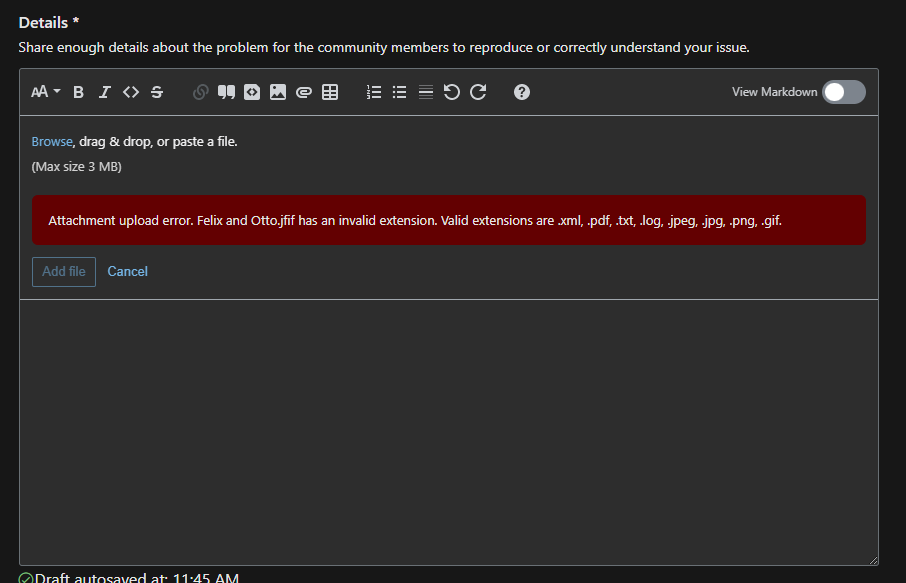Adicionar anexos às Perguntas e Respostas da Microsoft
Os anexos são essenciais para que os utilizadores complementem as suas perguntas, respostas ou comentários. Assim, você pode inserir um ou vários arquivos e imagens em qualquer uma de suas perguntas, respostas ou comentários.
Pré-requisitos
Você precisa estar conectado em P&R.
Limitações
| Tipo de anexo | Extensão |
|---|---|
| Ficheiro | XML, PDF, TXT, LOG, GIF, PNG, JPG, JPEG |
| Image | GIF, PNG, JPG, JPEG |
| Requisito de fixação | Value |
|---|---|
| Número mínimo | 0 |
| Número máximo | 20 |
| Tamanho mínimo por ficheiro | 1 byte |
| Tamanho máximo por ficheiro | 3 MB |
Inserção de imagens da Web
Fazendo referência a imagens da Web para apoiar a sua pergunta, a resposta está limitada aos seguintes domínios:
- *.microsoft.com
- *.githubusercontent.com
- .github.comazure.net
- *.azureedge.net
- *.windows.net
- *.office.net
- *.visualstudio.com
- *.linkedin.com
- *.imgur.com
- *.giphy.com
Se copiar uma imagem de uma página Web, certifique-se de que está ciente das respetivas limitações de direitos de autor e cite sempre a fonte.
Manter os nossos utilizadores seguros
- Os usuários não poderão ver as informações do Exif.
- Quando um utilizador elimina a sua conta, mantemos os anexos no conteúdo e anonimizamo-los, para que não haja ligação entre o utilizador e o anexo (semelhante ao que fazemos para o conteúdo).
- Qualquer ficheiro de malware será automaticamente removido.
Copiar e colar ou arrastar e soltar
Você pode copiar e colar um arquivo ou imagem da área de transferência ou arrastar e soltar diretamente no editor. Depois de colá-lo, você verá um link ou visualização do arquivo e um botão "Adicionar arquivo", para que você possa adicionar o arquivo, se esse for o pretendido.
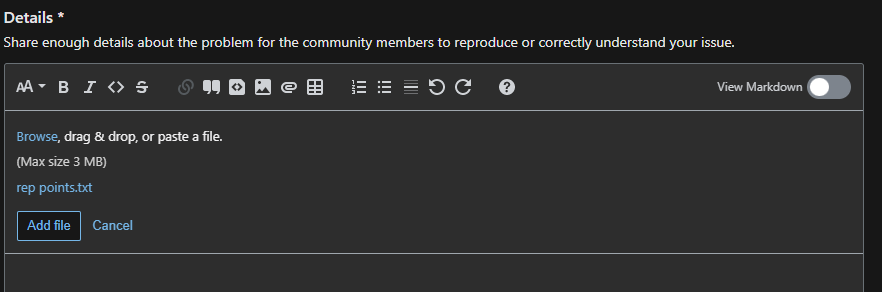
Depois de adicionar o anexo, você verá um pop-up com as informações do arquivo, incluindo o link para o armazenamento local e a opção de apontar para um arquivo diferente em sua máquina ou na Web. O pop-up também mostra quando o usuário passa o mouse sobre o link do arquivo.
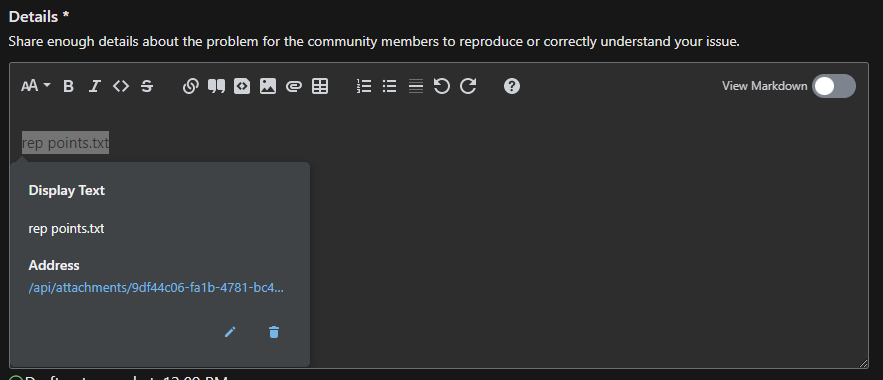
Navegue e carregue a partir do seu computador
Para procurar um anexo no seu computador, você pode selecionar o ícone "Imagem" ou "Arquivo" na barra de ferramentas do editor. Como antes, você verá uma caixa de diálogo incorporada no editor dizendo que você pode Procurar, arrastar & soltar ou colar uma imagem.
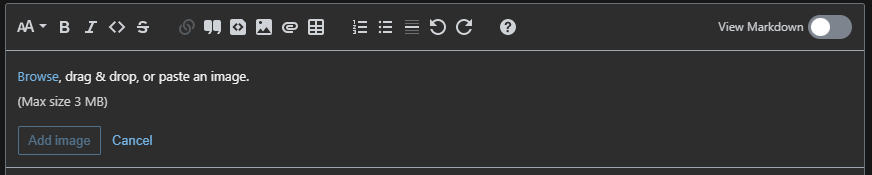
Quando o usuário seleciona "Procurar", ele vê a visualização da imagem e o botão "Adicionar imagem" para confirmar que este é o que deseja inserir.
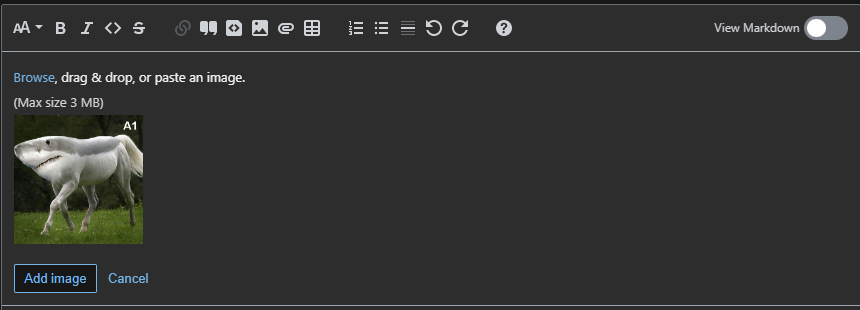
Mensagens de erro
Se o anexo não atender a um dos requisitos, você verá um erro antes de publicar o conteúdo. Um exemplo de uma mensagem de erro de extensão inválida é mostrado na tela abaixo.